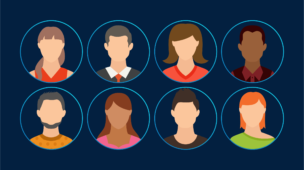Tempo de leitura: 1 minuto
O sistema permite utilizar imagens nos produtos, para melhor identificação pelo usuário e também para melhoria visual no momento da venda. Mas como utilizar essas imagens nos produtos? Existem dois tipos de imagens que podem ser utilizadas nos cadastros dos produtos, a primeira é a imagem que aparece quando o produto é selecionado na hora da venda, e a segunda é a imagem que aparece quando a função venda rápida está ativada.
Onde adicionar as imagens?
No cadastro de produtos existe uma aba chamada Imagens, nessa aba existem dois campos quadrados. Clique no desenho da câmera para adiciona/alterar imagens, ou então clique com o botão direito em um dos campos da imagem e escolha a opção desejada.
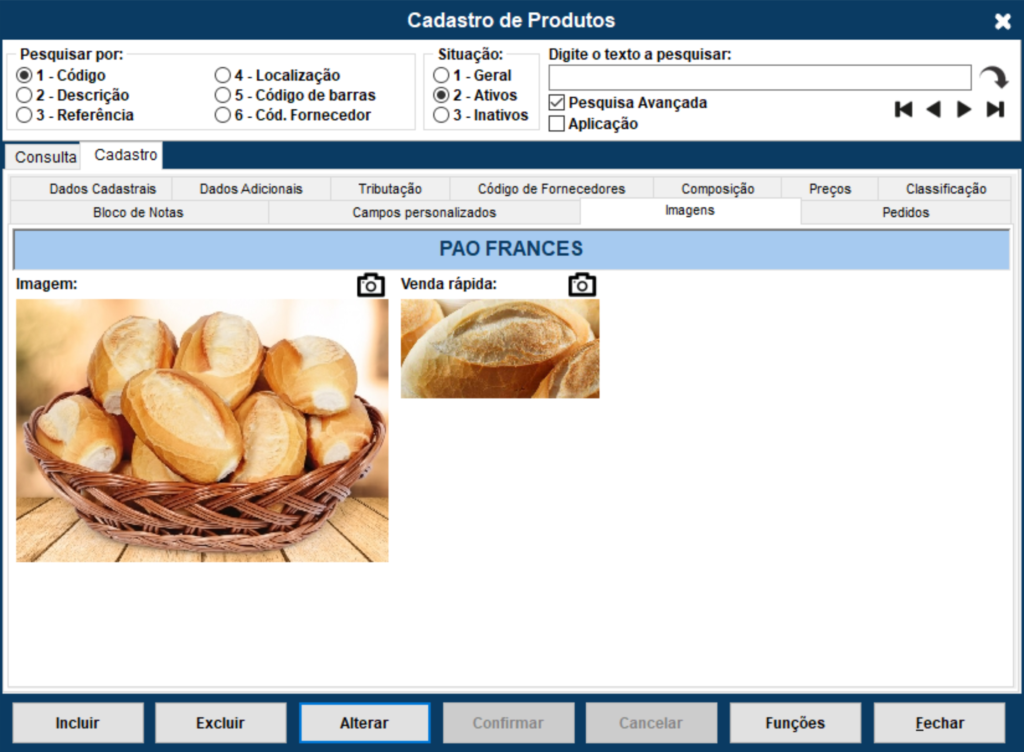
A imagem maior aparecerá na hora do lançamento do produto na venda, como mostra abaixo.
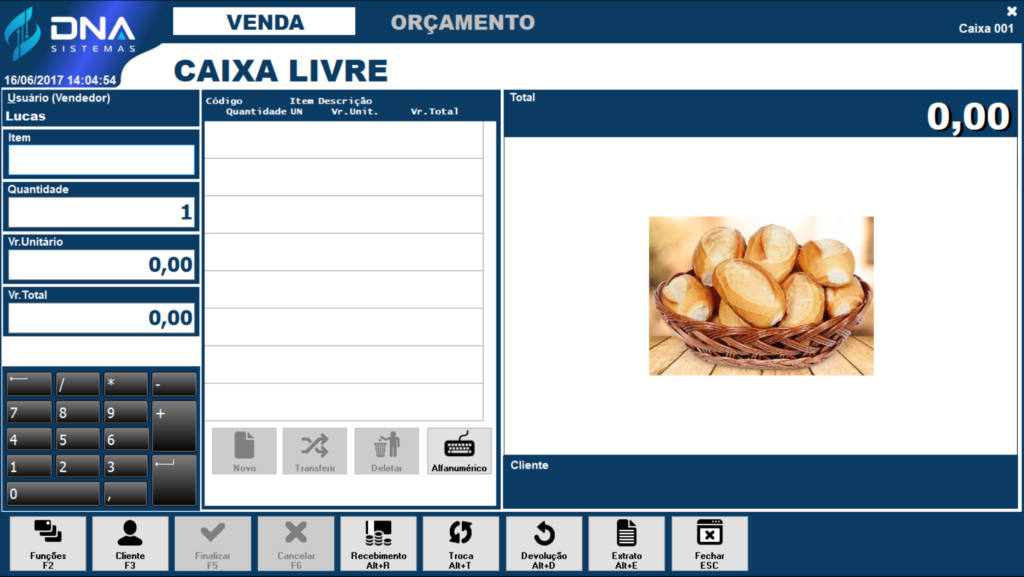
Para utilizar a função de imagem na Venda Rápida é preciso configurar o sistema. A configuração é bem simples, primeiramente, vá até o cadastro do produto, na aba Dados Adicionais e marque a opção Venda Rápida.
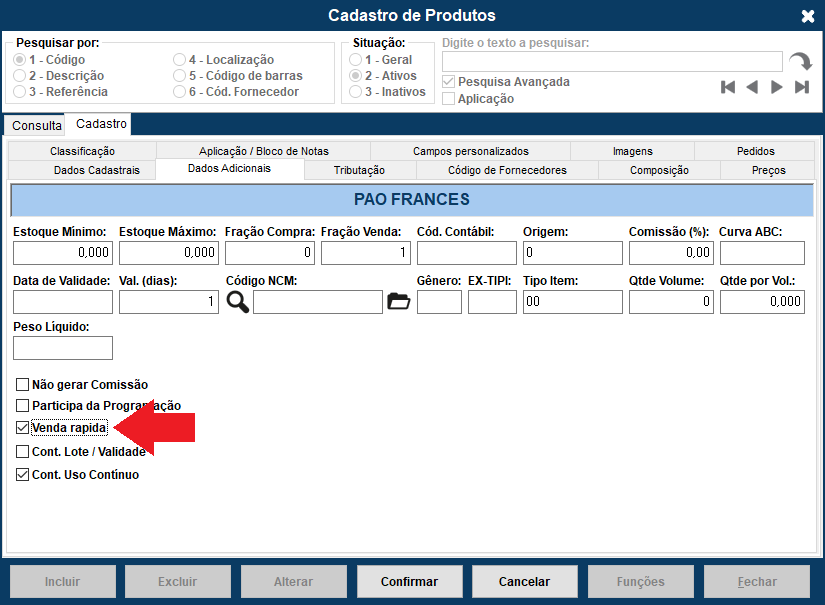
Feito isso, vá até a tela inicial do sistema e clique na opção Parâmetros, localizada na aba Manutenção.
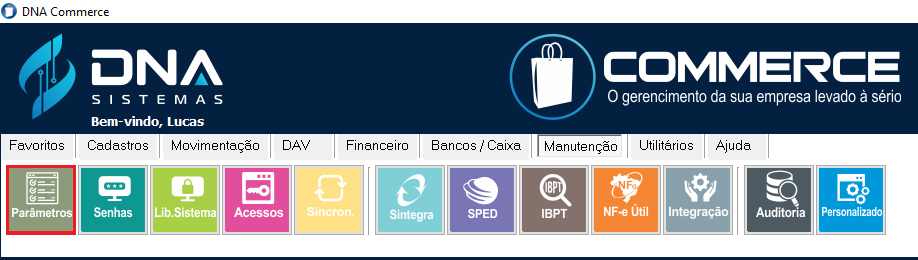
Depois de clicar nessa opção, o sistema exibe uma janela chamada Parâmetros do Sistema, dentro dela você vai encontrar uma aba chamada Vendas, clique nela e depois clique na aba chamada Outros Parâmetros. Depois é só marcar a opção Exibir imagem de venda rápida e clicar em Confirmar.
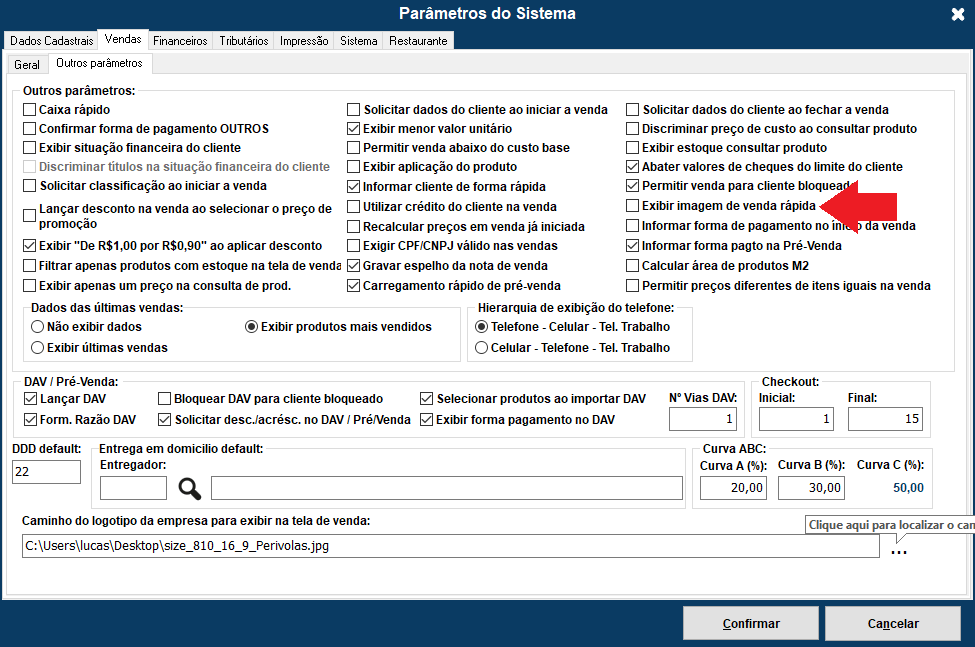
Após esse processo, as imagens dos produtos aparecerão na tela de venda. Para fazer o lançamento do produto, basta clicar na imagem.
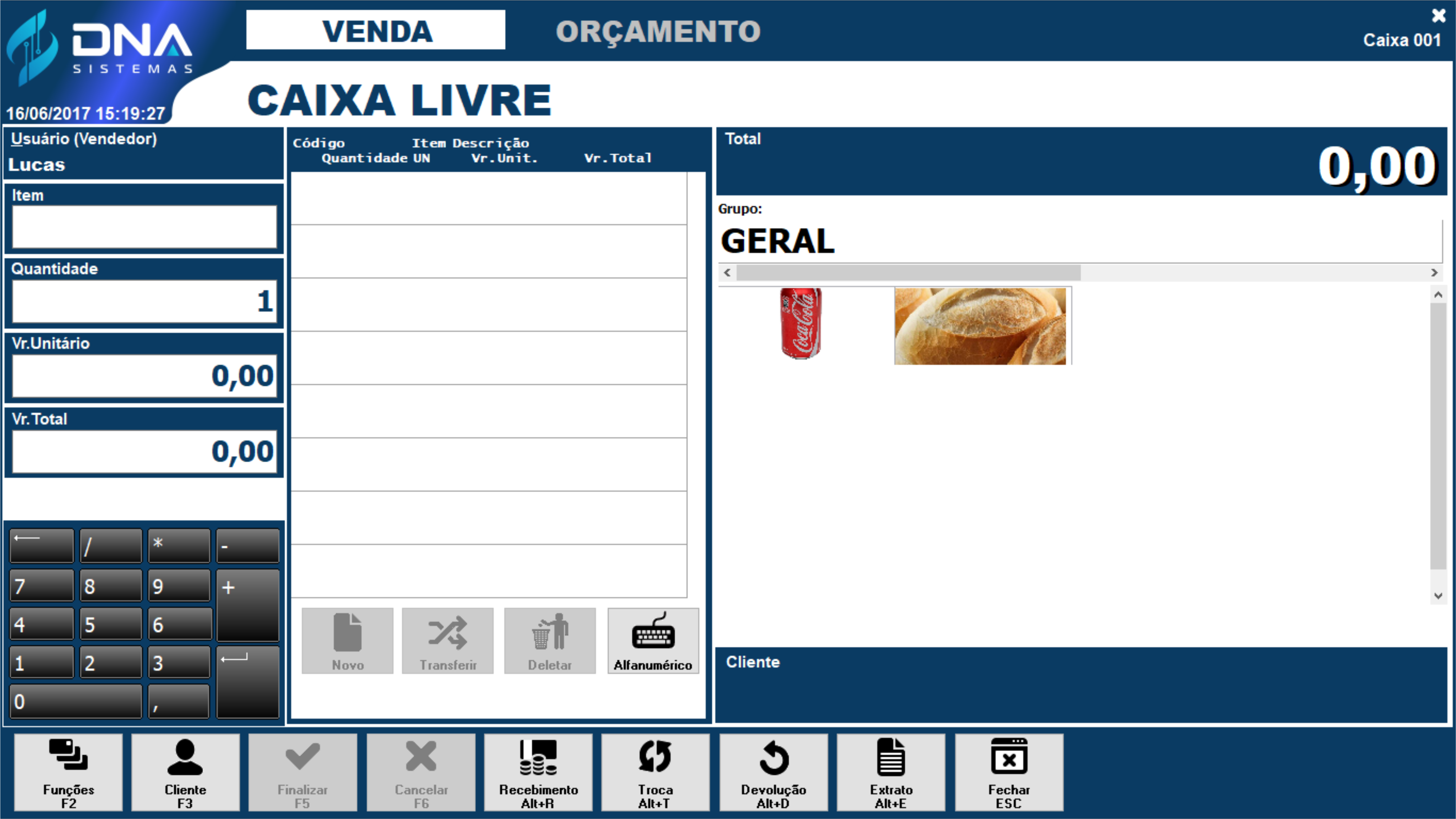
Qualquer dúvida sobre este ou outro processo do sistema, entre em contato com a DNA Sistemas ou fale conosco através chat.